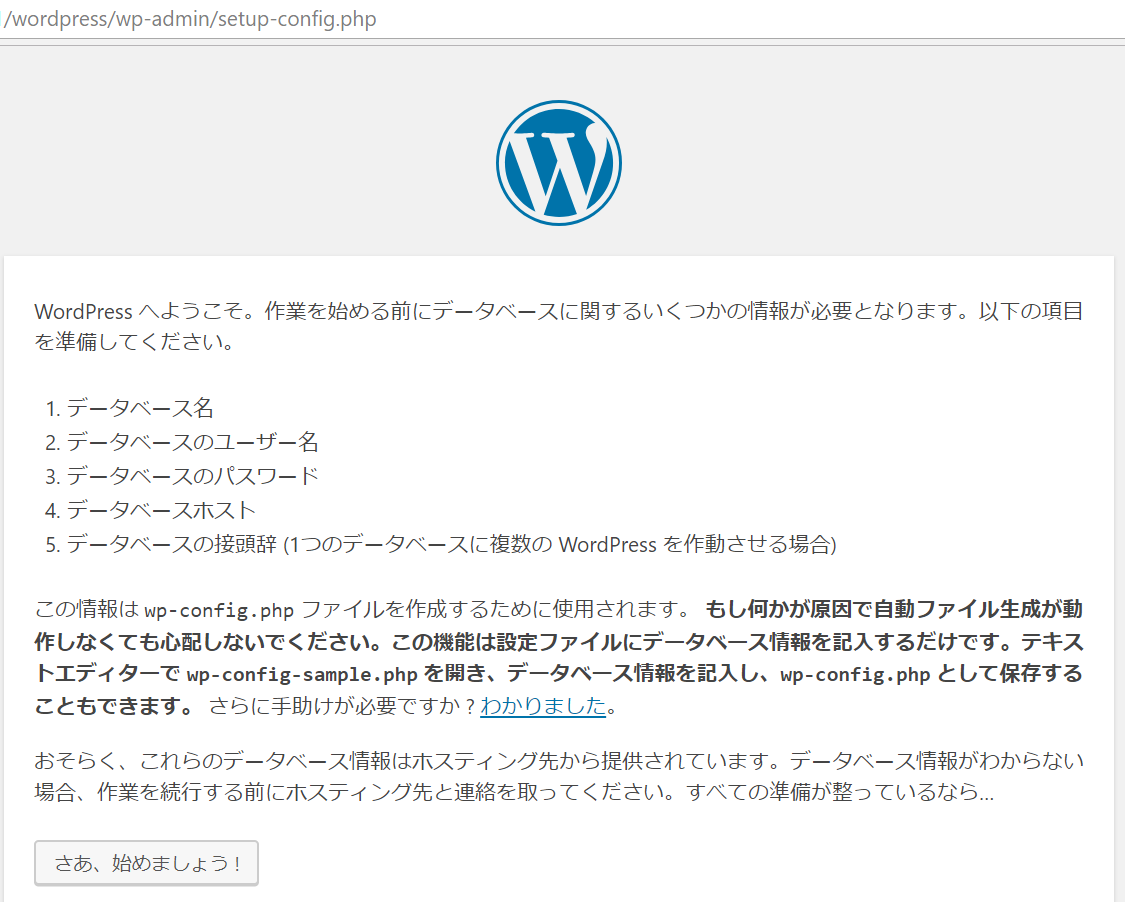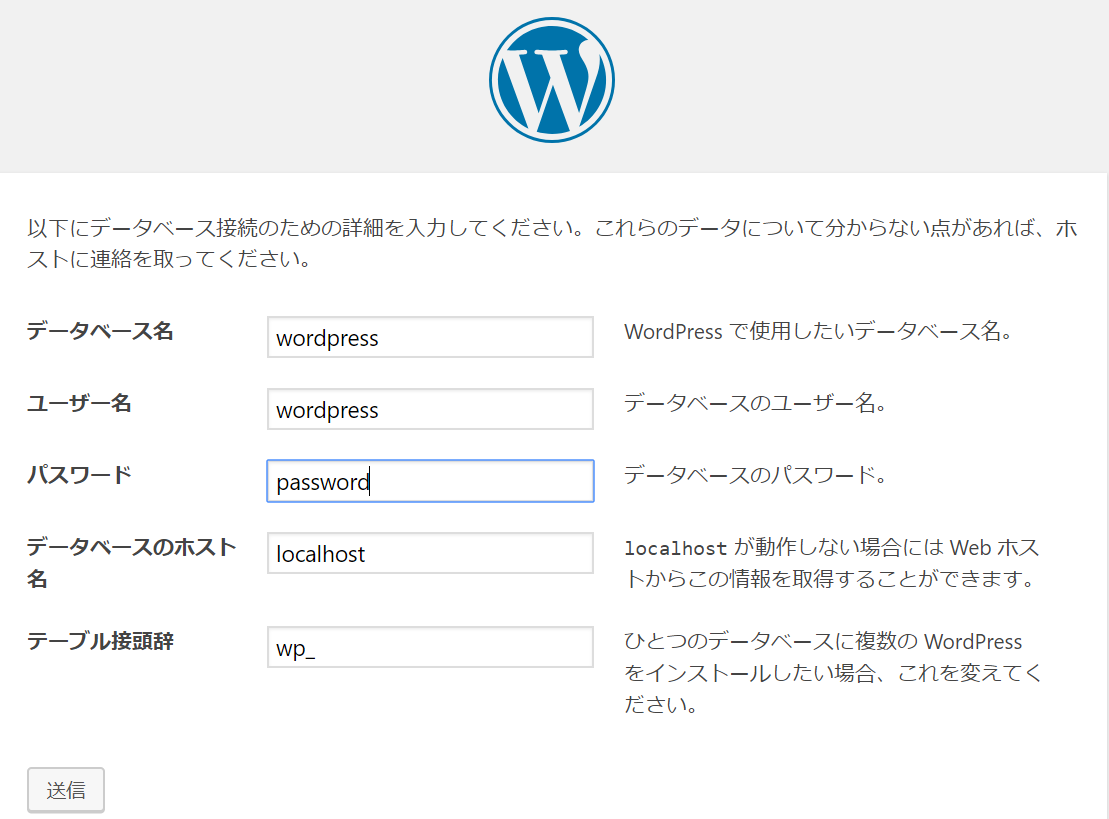2018年6月26日に正式版となったAmazon Linux 2にLAMP(Linux/Apache/MariaDB/PHP)環境のインストールを行った手順を以下に記します。
Amazon Linux Extrasリポジトリからlamp-mariadb10.2-php7.2をインストール,LAMP環境を構築し、WordPressが動作する状態とします。
Amazon Linux 2 インスタンスの起動
security group の設定では、My IP からのSSH, AnywhereからのHTTP/HTTPSアクセスを許可します。
Amazon Linux 2 インスタンスへの接続
SSH private key を利用してEC2インスタンスへSSH接続します。
$ ssh -i amazon-linux2-lamp.pem ec2-user@54.92.xx.xx
Warning: Permanently added '54.92.xx.xx' (ECDSA) to the list of known hosts.
__| __|_ )
_| ( / Amazon Linux 2 AMI
___|\___|___|
https://aws.amazon.com/amazon-linux-2/
タイムゾーンの変更
sudo su -
timedatectl set-timezone Asia/Tokyo
Apache のインストール
yum -y install httpd
systemctl enable httpd
systemctl start httpd
webブラウザで IPv4 Public IP に記載されているグローバルIPアドレスにアクセスして Apache のテストページが表示されるか確認します。
PHP 7.2 のインストール
amazon-linux-extras install -y \
lamp-mariadb10.2-php7.2=10.2.10_7.2.0 \
php7.2=7.2.0
MariaDB 10.2 のインストール
yum install -y mariadb-server
systemctl enable mariadb
systemctl start mariadb
2019-05-29 時点では MariaDB 10.2.10 がインストールされました。
# mysql
Welcome to the MariaDB monitor. Commands end with ; or \g.
Your MariaDB connection id is 10
Server version: 10.2.10-MariaDB MariaDB Server
Copyright (c) 2000, 2017, Oracle, MariaDB Corporation Ab and others.
Type 'help;' or '\h' for help. Type '\c' to clear the current input statement.
MariaDB [(none)]>
WordPress のインストール
WordPress ダウンロード/展開
現時点でのWordPress最新版をダウンロードし、DocumentRoot配下に展開します。
cd /var/www/html
wget https://ja.wordpress.org/latest-ja.tar.gz
tar xvf latest-ja.tar.gz
chown -R apache:apache .
WordPress 用データベース作成
文字コードUTF8でデータベース wordpress を作成します。
MariaDB [(none)]> create database wordpress default character set utf8;
WordPress 用 MariaDB ユーザの作成
さきほど作成したデータベースのみ全権限を持つ wordpress ユーザを作成します(ユーザ名/パスワードは適宜変更してください)。
MariaDB [(none)]> grant all on wordpress.* to wordpress@localhost identified by 'password';
MariaDB [(none)]> flush privileges;
WordPress 初期設定
webブラウザで 54.92.xx.xx/wordpress にアクセスし、WordPressの初期設定を行います。
正常にインストールが完了すると、指定したユーザ、パスワードでダッシュボードにログインできます。